
时间:2021-07-07 15:29:17 来源:www.win10xitong.com 作者:win10
win10更新失败无法进入系统问题的情况我认为很多网友都遇到过,甚至有些时候会经常碰到,因为考虑到很多网友都不太精通win10系统,对win10更新失败无法进入系统问题的问题如果遇到了也可能会束手无策。那我们要怎么面对这个win10更新失败无法进入系统问题的问题呢?小编先给大家说一下简单的措施:1.这个原因是系统更新时出现错误所导致的。2.长按电源键,强制关机并重启,大约两到三次以后(进不去的多尝试几次),会自动进入到【系统菜单】界面就简简单单的解决了。刚才没看明白不要紧,今天小编就会专门来讲解win10更新失败无法进入系统问题的具体处理步骤。
推荐系统下载:win10专业版
具体方法如下:
1.此原因是由系统更新错误引起的。
2.长按电源按钮,然后关机强行重启。大概两三次后(进不去的话试几次),会自动进入【系统菜单】界面。
3.在打开的界面中,单击并选择[故障排除],然后输入[高级选项]。
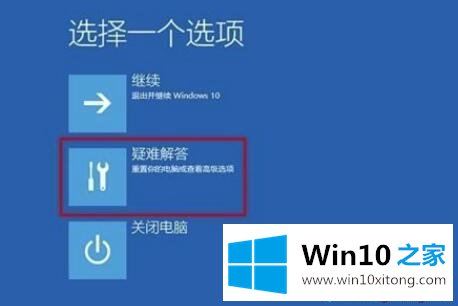
4.在高级选项中,找到[回滚到以前版本]选项按钮并单击它。
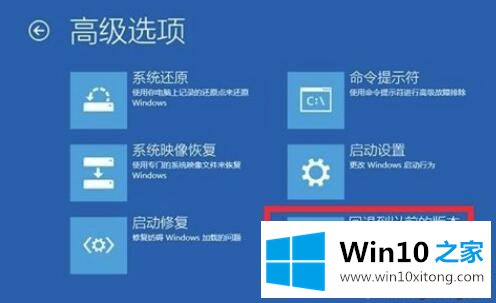
5.然后会出现提示界面,再次点击【回滚到上一版本】。
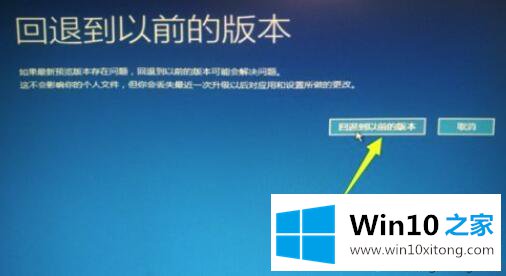
6.然后耐心等待复位完成。完成后,电脑可以正常使用,所有数据不会丢失。

Win10是目前市场份额最大的操作系统。如果win10更新失败,无法进入系统,不用担心,试试以上方法即可。
以上的内容已经非常详细的说了win10更新失败无法进入系统问题的具体处理步骤,很简单的几个设置就可以解决win10更新失败无法进入系统问题的问题,小编很乐意为大家分享win系统的相关知识。